
-
Tipard PDF Converter Platinum(PDF转换器)
大小:116M语言:116M 类别:文件处理系统:WinXP/Win7/Win10
展开

Tipard PDF Converter Platinum能够将几乎所有包含受保护的PDF的PDF文件转换为许多文档格式,具有极高的转换速度,并且可以高精度地保留原始文本,图像,布局,超链接,表格和图形,而不会丢失原始文件的任何信息,还支持批量转换,可以同时输出不同格式,是一款非常强大的PDF转换工具。

一、入门
请按照以下步骤转换PDF文件:
第一步:添加PDF文件
有三种添加PDF文件或包含PDF文件的文件夹的
方法:方法一:单击主界面中的“添加文件”下拉列表,然后选中“添加文件”选项以添加PDF文件。或选中“添加文件夹”选项以添加包含许多PDF文件的任何文件夹。
方法二:在主界面中单击“文件”菜单,完成上述加载步骤。
方法三:直接将任何源文件拖到主界面。
提示:
对于添加的文件,用户可以在预览窗口中预览选定的文件,并通过单击“使用PDF Reader打开PDF文件”图标来打开源PDF文件。
第二步:选择输出格式
个人资料设置
单击下拉箭头,然后从分类的配置文件列表中选择所需的配置文件。点击全部应用,设置良好的配置文件将应用于所有添加的PDF文件。同时,您可以为目标文件设置输出文件夹(将目标文件保存在源文件夹中或自定义输出文件夹)
提示:
(1)在将光标置于的输出格式时,可以为每个文件设置不同的配置文件。添加的文件以打开“ 配置文件”下拉列表。
(2)单击设置以打开“ 配置文件设置”窗口以调整详细设置。如何调整个人资料设置?
(3)您可以单击重命名按钮来设置输出文件的其他名称,然后单击删除按钮来删除所选的文件。
(4)从全部和范围中设置页面范围。
第三步:使用OCR进行首选项设置
单击“ 工具”“首选项”按钮以使用“常规”和“ OCR ”设置首选项。对于OCR设置,您可以设置模式和语言。语言是设置,因为建议使用源文件。
第四步:开始转换
完成上述设置后,检查文件列表中的文件,然后单击“ 开始图像”按钮以在“转换”窗口中开始转换。
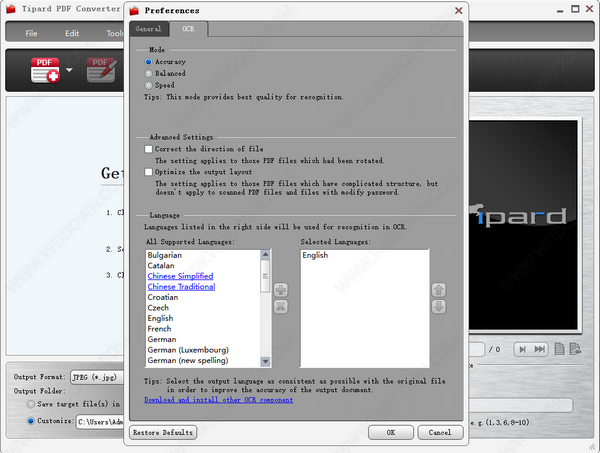
二、编辑首选项
单击工具栏中的“首选项” 的“首选项”图像按钮以打开“首选项”窗口。
1、一般
输出文件夹:为输出文件夹选择确定的存储地址,可以选择“将目标文件保存在源文件夹中”选项,也可以通过单击“ ...”按钮自定义存储地址。
更新设置:您可以在这里让此应用自动检查程序是否更新。
2、光学字符识别
模式:提供三种转换模式供您选择,例如准确度,平衡度和速度。用户可以选择理想的转换模式来转换PDF文件,而“精度”是程序的默认转换模式。
语言:请选择与原始文件尽可能一致的输出语言,以提高输出文档的准确性。
3、选择高级设置:
提供了两种设置供您选择,更正文件的目的地和优化输出布局。更正文件的预测,设置适用于已旋转的PDF文件。优化输出布局,该设置适用于结构复杂的PDF文件,但不适用于扫描的PDF文件和具有修改密码的文件。
提示:如果PDF的语言是简体中文,繁体中文,日文或韩文,则可以下载OCR组件以更好地使用。如果PDF文件语言未在“语言列表”中列出,则可以单击“下载并安装其他OCR组件”以提高输出文件的准确性。
三、如何调整配置文件设置
单击主界面中的“设置”按钮以打开“ 配置文件设置”窗口。
1、图像设置:
大小:设置图像的像素大小,有两个选项可以设置大小。
选择“像素”选项,用户可以调整宽度或高度大小以定义图像的像素大小。
选择“ DPI”选项,用户可以调整图像分辨率。
颜色:彩色,灰度,单色。用户可以选择一种颜色作为输出文件。
特殊:设置JPEG,GIF和TIFF输出格式的特殊选项。
对于输出GIF和TIFF格式,可以选择“多页”选项以将输出图像保存到单个文件中。您还可以设置输出GIF格式的“播放速度”。
对于输出JPEG格式,可以将输出质量设置为1%-100%。
对于输出TIFF格式,您可以选择TIFF压缩,例如:无,PackBits,Deflate,Adobe Deflate,LZW,JPEG,CCITT传真3和CCITT传真
您应该根据输出颜色选择压缩。
2、文件设定:
布局:为输出Microsoft Word 97-2003,Microsoft Word 2007,RTF格式,EPUB和HTML格式选择“维护布局”,以保持原始布局与您的首选项尽可能一致。
文字:为输出的文字,EPUB和HTML格式设置“编码”。有两种编码可供您选择,包括本地和UTF8。
图像:设置输出Microsoft Word 97-2003,Microsoft Word 2007,Microsoft PowerPoint 2007,EPUB和HTML格式的图像效果。您可以选择输出图像格式,调整JPEG图像质量,并设置输出图像分辨率。
特别:对于输出Microsoft Excel 2007格式,您可以选择“每张纸”以将输出文件页面保存到Microsoft Excel 2007中的单独工作表中。或者您不选择将输出文件保存到单个工作表中的选项。 Microsoft Excel 2007。
四、如何自定义页面范围
选择一个PDF文件,然后您可以自定义源PDF文件的页面范围。
您可以通过两种方式为每个添加的PDF文件设置页面范围。
(1)您可以从“全部”和“范围”中选择页面范围。对于范围自定义,您需要输入用逗号分隔的页码。
(2)您也可以单击“输出格式”的下拉箭头以选择全部或输入页面范围。要输入页面范围,您需要选择“ 1-X”,然后双击它来更改数字或键入逗号。
1、支持包括简繁中文在内的OCR识别技术
2、转换PDF为TXT
3、转换PDF为Word文档、 Excel文档、PowerPoint文档、RTF文档等格式
4、转换PDF为图片
5、转换PDF为EPUB电子图书格式
6、转换PDF为HTML网页格式
1、将PDF转换为Word / Excel / ePub / HTML / PPT /图像等
2、采用OCR技术确保转换的准确性
3、保持100%原始质量和高转换速度
4、用户自定义的页面范围来转换PDF文档
1、将PDF文件转换为图像格式(包括TIFF,JPEG,PNG,GIF,BMP,TGA,PPM和JPEG2000)和文档文件(文本,Microsoft Word 97-2003(* .doc),Microsoft Word 2007(*。)。 docx),富文本格式(* .rtf),Microsoft Excel 97-2003(* .xls),Microsoft Excel 2007(* .xlsx),Microsoft PowerPoint 2007(*。pptx),EPUB,HTML)。
2、选择输出页面范围(例如所有页面)和您自定义的页面。您可以单击“将当前页面设置为输出页面”图标来选择当前页面,然后在“范围”选项中输入用逗号分隔的页面编号或页面范围。
3、如果输出图像文件,则可以根据自己的喜好设置输出图像的大小和颜色。
4、在预览窗口中预览源PDF文件,然后单击“使用PDF Reader打开PDF文件”图标以打开PDF文件。
5、支持批量转换,可以同时输出不同格式。
1、在具有OCR支持的Windows 10/8/7上将任何PDF转换为Word,Excel,PowerPoint和更多文档格式
PDF Converter能够将几乎所有包含受保护的PDF的PDF文件转换为许多文档格式,包括Microsoft Word(.doc / .docx),Excel(.xls / xlsx),PowerPoint(.pptx),ePub(.epb),HTML (.html)和文字(.txt)等。
使用OCR技术后,您将拥有选择权和权利,可以选择从Accuracy,Balanced和Speed转换目标PDF文件的模式或选择输出文档的语言。请注意,如果不需要,建议将语言设置为原始语言。
PDF转换软件具有极高的转换速度,并且可以高精度地保留原始文本,图像,布局,超链接,表格和图形,而不会丢失原始文件的任何信息。因此,不必担心转换损失或输出质量。此外,输出的可编辑文档文件还可以轻松地通过布局,文本,图像等进行调整。
2、使用编辑器功能轻松将PDF转换为JPG,PNG,BMP等各种图像格式
PDF Converter Platinum版本是Adobe Acrobat的最佳替代产品,可以无限制地从任何PDF文件导出所有流行的图像格式,例如.jpeg,.jpg,.gif,.png,.bmp等。原始文件的所有信息(如文本,图像和水印)都将保留。而且,当您将PDF转换为图像格式时,还可以自由调整输出效果,例如大小(像素或DPI),颜色(彩色,灰度或单色),并将质量设置为1%至100%,此外,它与文本和非文本PDF文件都具有强大的兼容性。
可以轻松地免费下载此PDF到DOC,PDF到PPT,PDF到TXT,PDF到XLSX,PDF到JPG / PNG Creator,并免费享受其强大功能。
3、免费页面范围选项和多语言支持
更多语言类型使任何人都可以识别并获得此PDF Converter Platinum的支持:英语,土耳其语,泰语,拉丁语,韩语,希腊语,斯拉夫语,日语和中文,涵盖所有常见语言。因此,来自世界各地的几乎所有PDF文档都可以通过它转换。
使用此转换器进行某些PDF转换时,您可以根据自己的意愿选择需要转换的部分。您可以选择“所有页面”或“当前页面”,也可以直接输入阿拉伯数字的页码或页面范围。
在执行转换之前,您可以在窗口的右上方预览转换结果,以确保您对输出效果感到满意。
4、更多功能
改名
可以将转换后的PDF文件重命名,然后再输出以区别于原始PDF文件。
友好的用户界面
此PDF转换器的UI友好而舒适,让您轻松掌握转换。
批量转换
它具有简单的界面,并且允许批量转换,只需单击一下即可将PDF文件转换为各种文档和图像格式
PDF转换前播放和预览
转换前,您可以播放和预览PDF文件的全部或特定页面。
加载全部内容

云转码50年授权版40M22104人在玩云转码相信大家都不陌生,这款云转码50年...
下载
GCFScape最新版498K6949人在玩非常优秀的文件编辑器,GCFScape最...
下载
noteexpress注册机35M4867人在玩作为学生党,我们不想花太多钱,那么问题来...
下载
focusky中文版绿色版63M2964人在玩很多专业的ppt幻灯片人士都会选择foc...
下载
大势至电脑文件防泄密系统已注册版8M2548人在玩我们很多朋友们电脑中都是有着很多的私密的...
下载
空白五线谱打印版4K2372人在玩钢琴五线谱打印模板很多学生教师都会需要,...
下载
文电通pdf套装版4免激活版267M2264人在玩工作中需要PDF编辑的能手,文电通pdf...
下载
noteexpress3.2完美版72M2048人在玩对于大学要毕业的小伙们来说,扫红真的是马...
下载
db文件查看器7K1998人在玩各位在使用db数据库进行工作的小伙伴们,...
下载
洗稿神器最新版3M1841人在玩我们在写作的时候应该怎么才可以将自己的...
下载